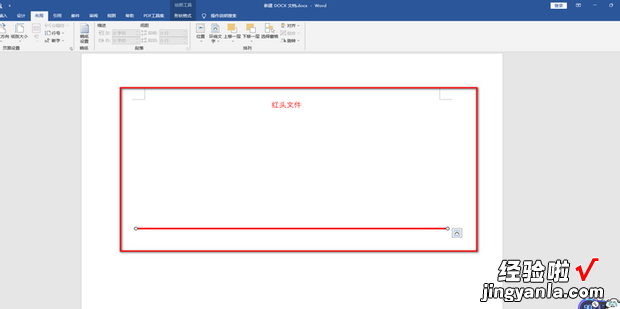现在给大家介绍一下WORD制作红头文件下面插入横线怎么弄

方法
首先打开word,点击插入中的形状,选择直线 。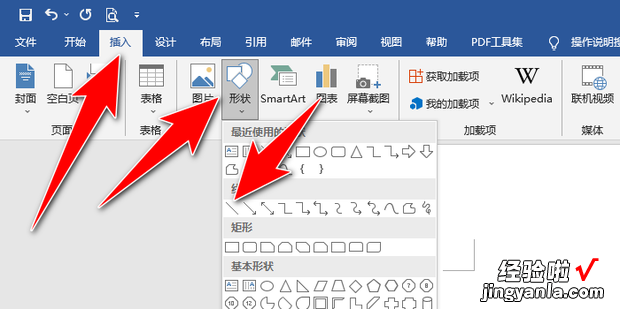
然后按住键盘shift键,在红头文字下绘制一条直线,点击布局中的位置 。
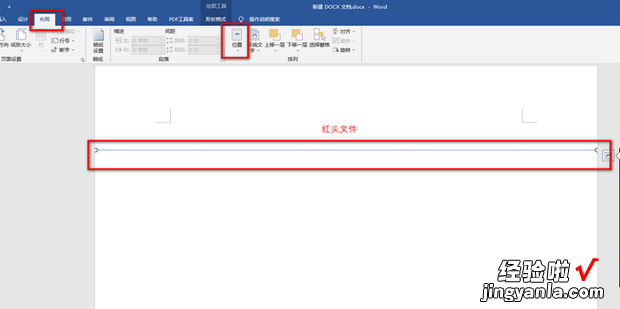
点击其他布局选项 。

然后将对齐方式设置为居中,相对于设置为页面,绝对位置为7厘米,下侧为页边距,点击大小 。
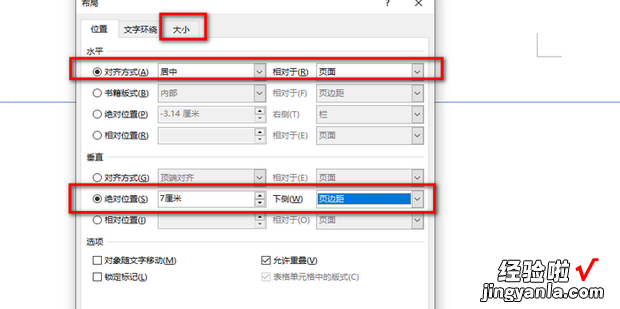
设置宽度的待沉但垂胜汽矛绝对值为15.5,点击确定即可 。
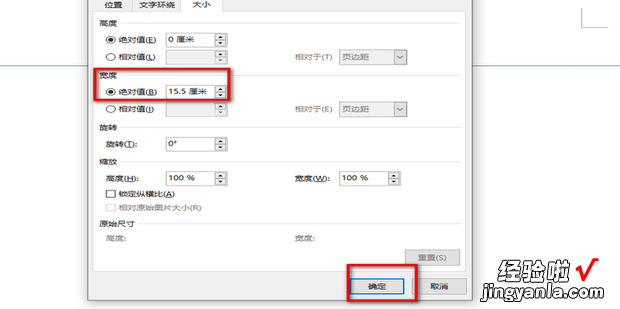
然后选中直线,右键点击直线,点击边框 。
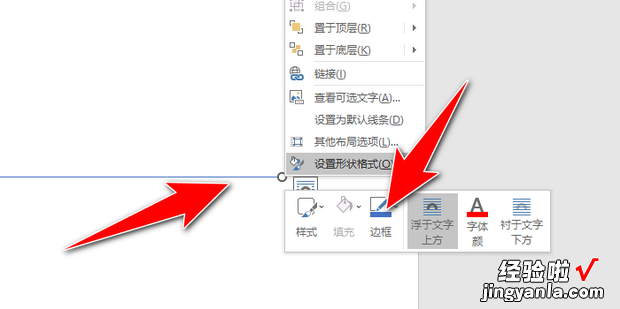
选择红色,点击粗细 。
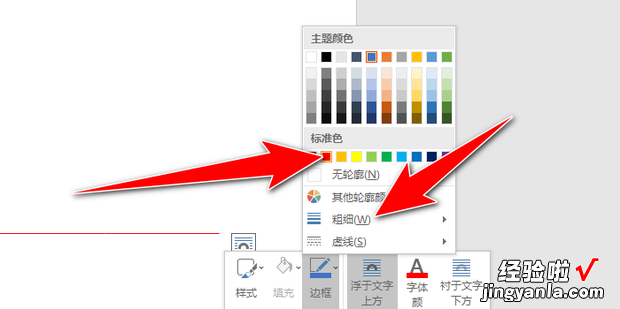
最后选择2.25磅即可 。
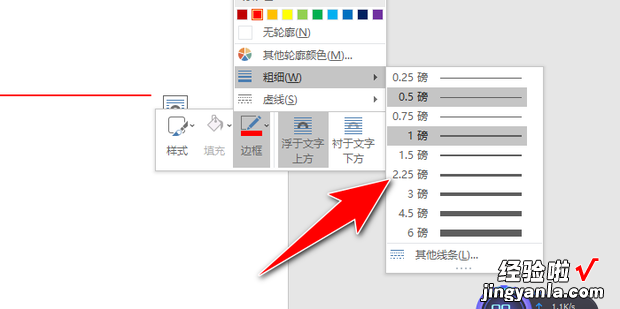
效果展示 。
【WORD制作红头文件下面插入横线怎么弄】